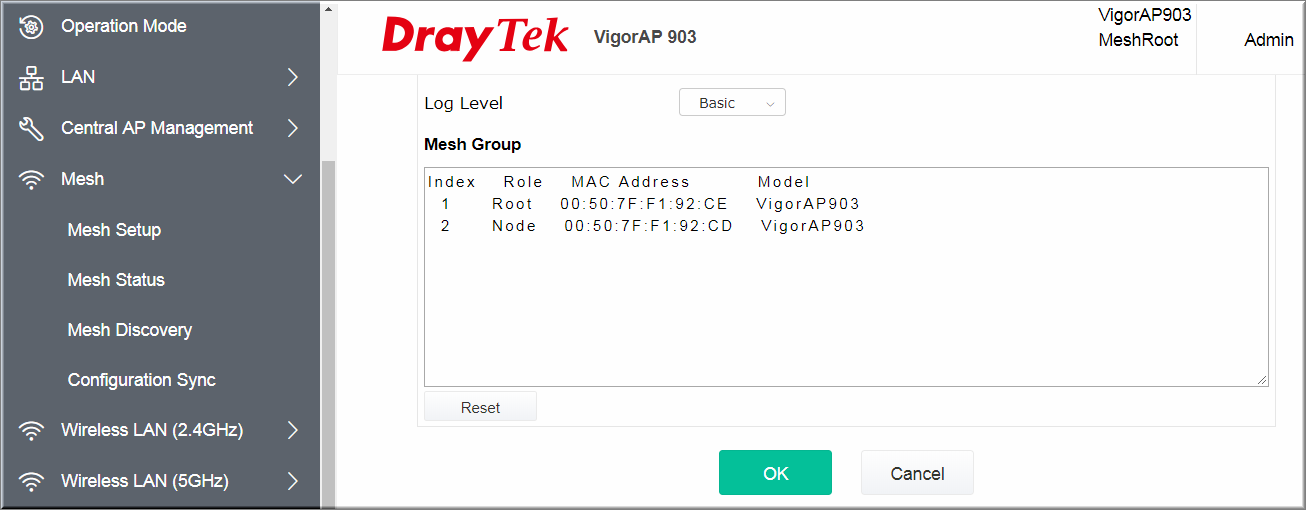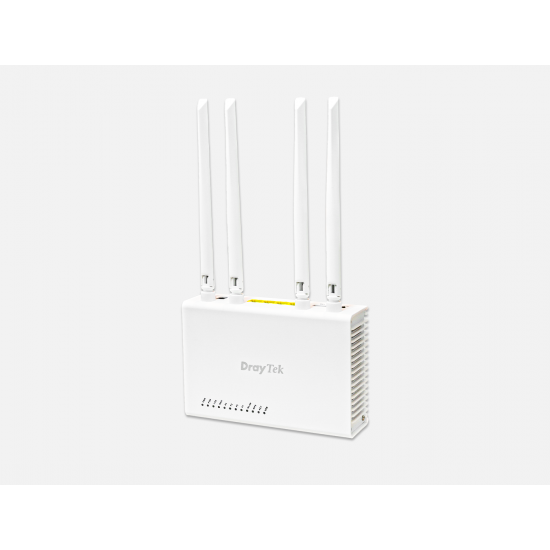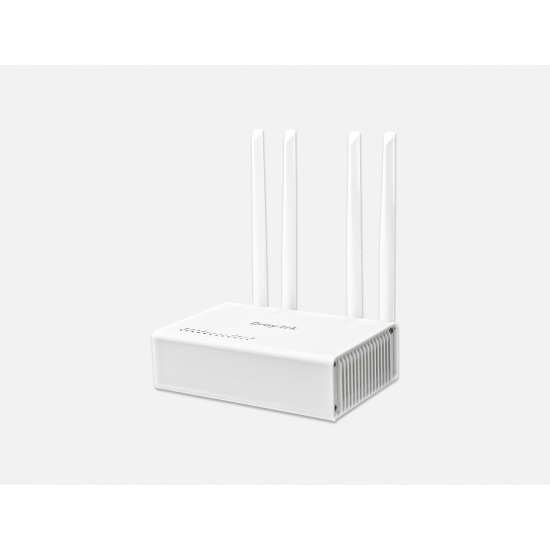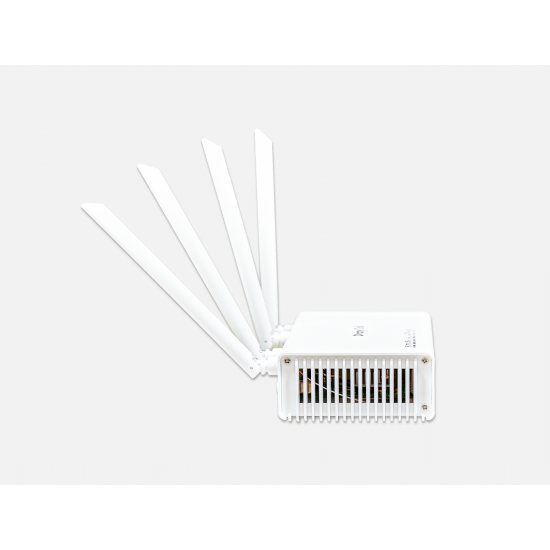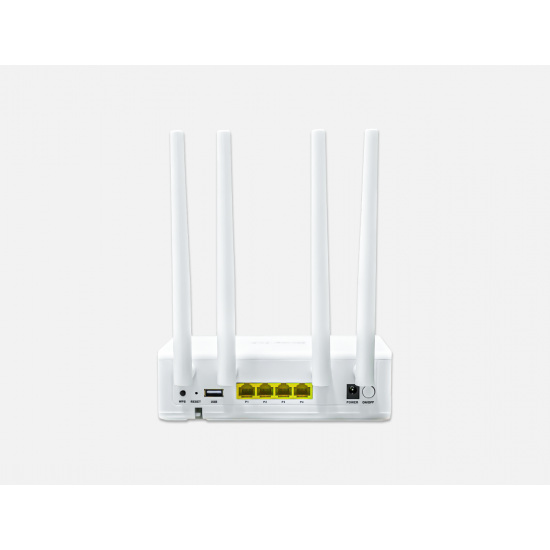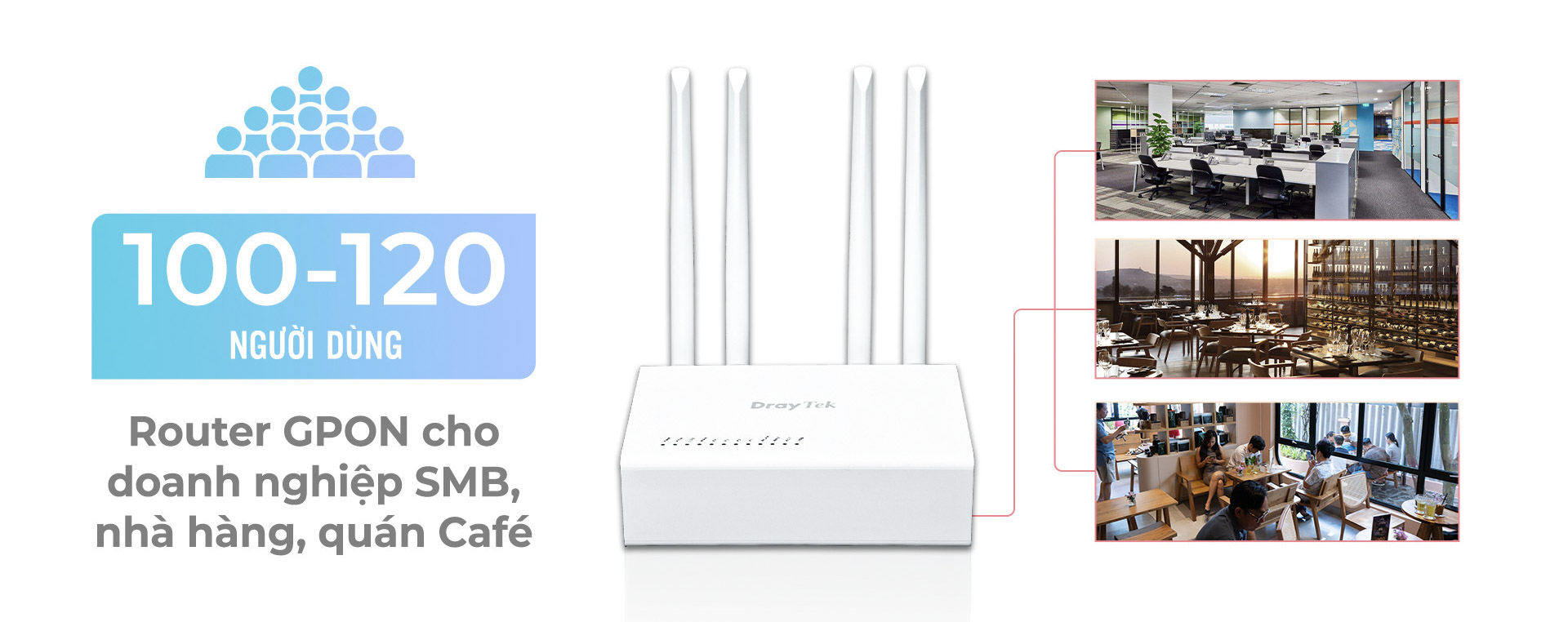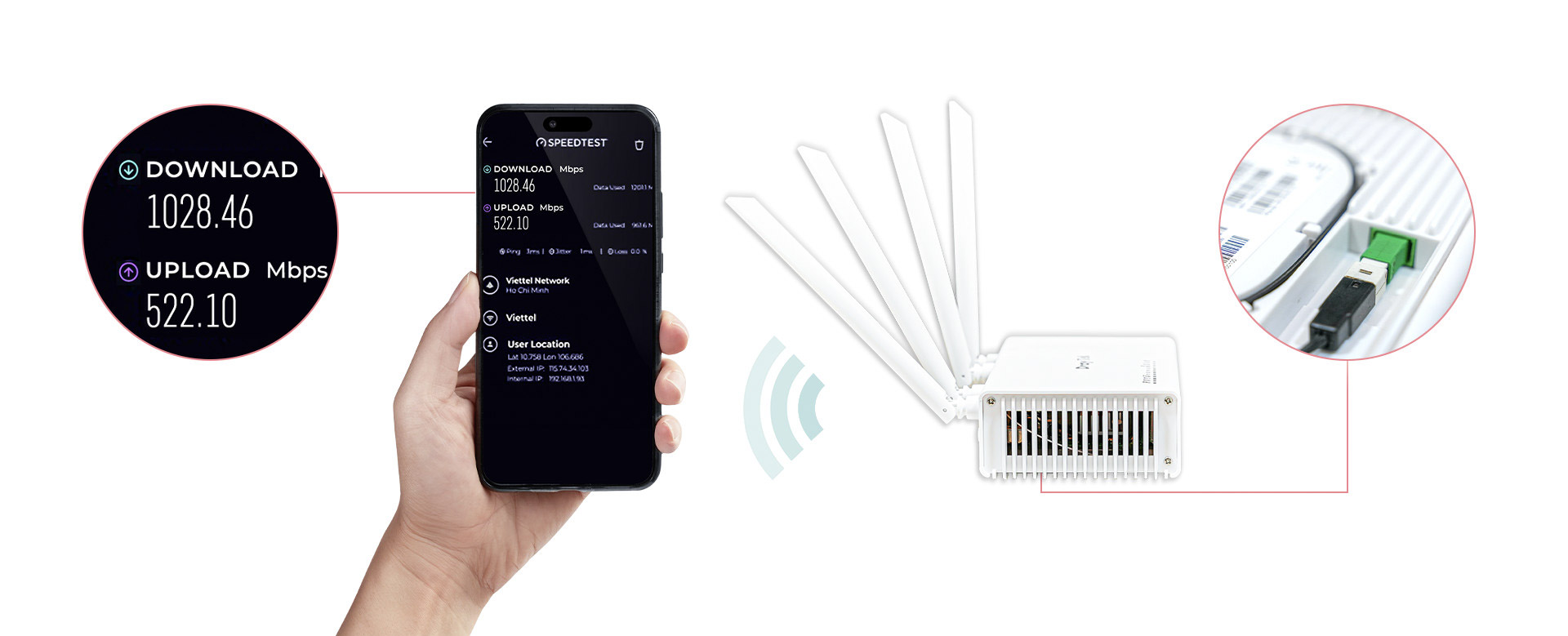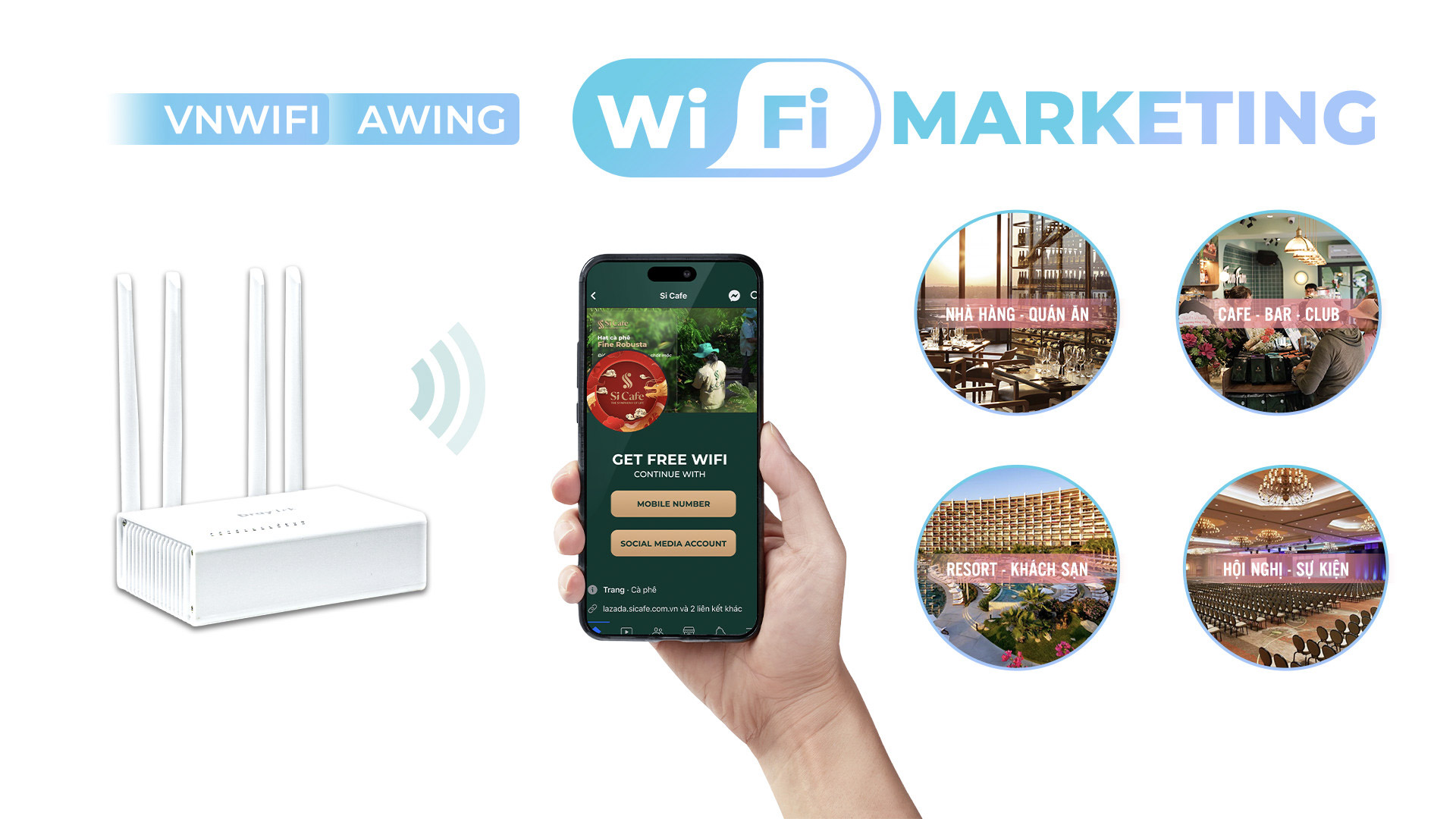DrayTek VigorAP - Hướng dẫn cấu hình Wireless Mesh trên máy tính
(Áp dụng cho các model DrayTek VigorAP903 / AP912C / AP918R / AP920RP / AP1000C / AP802)
Bạn muốn mở rộng vùng phủ sóng
Wi-Fi?
Bạn Cần đảm bảo độ ổn định sóng
Wi-Fi?
Bạn cần quản lý tập trung, dễ
dàng cấu hình, thay đổi thông tin trên toàn hệ thống và không phải
vào trực tiếp từng thiết bị
Bạn không
thể đi dây trực tiếp vì đặc tính vị trí hay thẩm
mỹ?
…
Hãy
đến với Mesh (hệ thống mạng Wi-Fi được hình thành dựa trên các
node, tạo thành một hệ thống hoàn chỉnh), Mesh mang lại những ưu
điểm vượt trội về độ thẩm mỹ, sự linh hoạt trong lắp đặt cũng như
tính ổn định, khả năng phục hồi khi có sự
cố.
Với Mesh Group, bạn chỉ cần một AP làm “Mesh Root” kết nối trực tiếp internet. Những AP còn lại trong Group sẽ hoạt động như “Mesh Node”, kết nối không dây với Mesh Root và đồng bộ tất cả cấu hình.
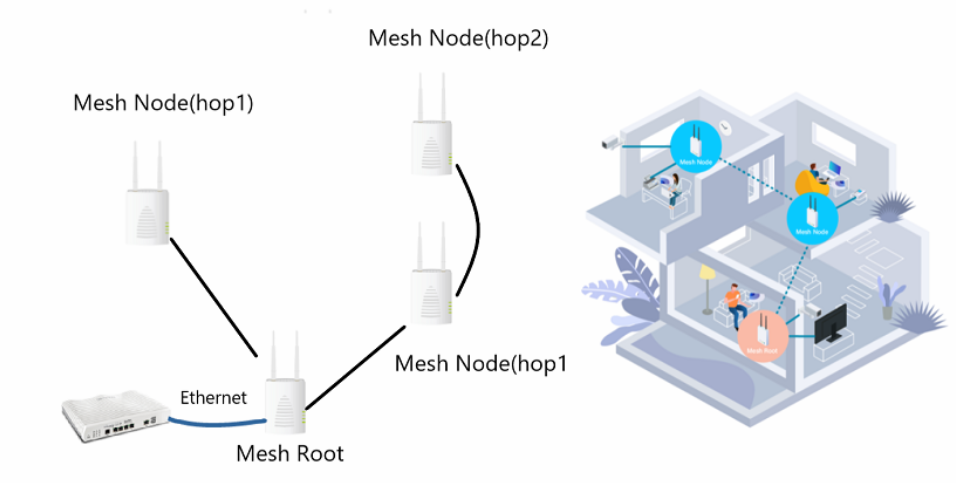
Thực hiện
A. Cấu hình bằng Quick
Start Wizard”
1. Cấp nguồn AP903 được chọn làm "Mesh
Root".
2. Đặt IP tĩnh card LAN máy tính thuộc lớp 192.168.1.x/24
( ví dụ 192.168.1.10)
3. Đăng nhập web login với IP mặc định
192.168.1.2 và Username/ password mặc định
“admin/admin")
4. Chọn Operation mode là “Mesh Root”,
nhấn “Next
Step”
(Operation mode mặc
định Ap903 là “Access Point” khi có kết nối dây
trực tiếp và các port LAN)
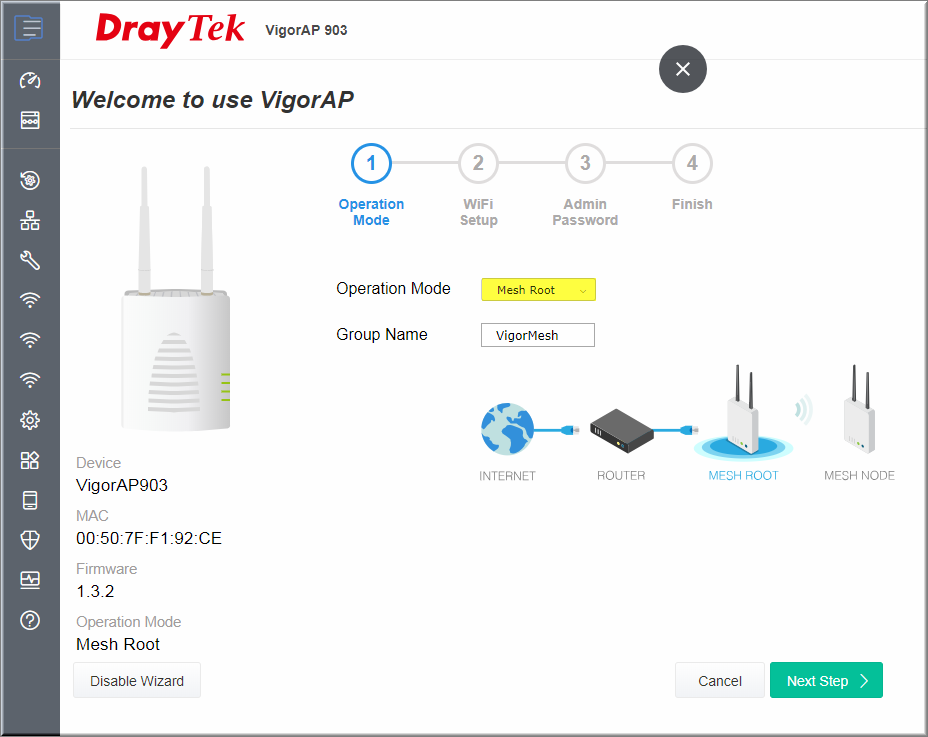
5. Cấu hình tên SSID/ Password Wi-Fi, nhấn “Next
Step”
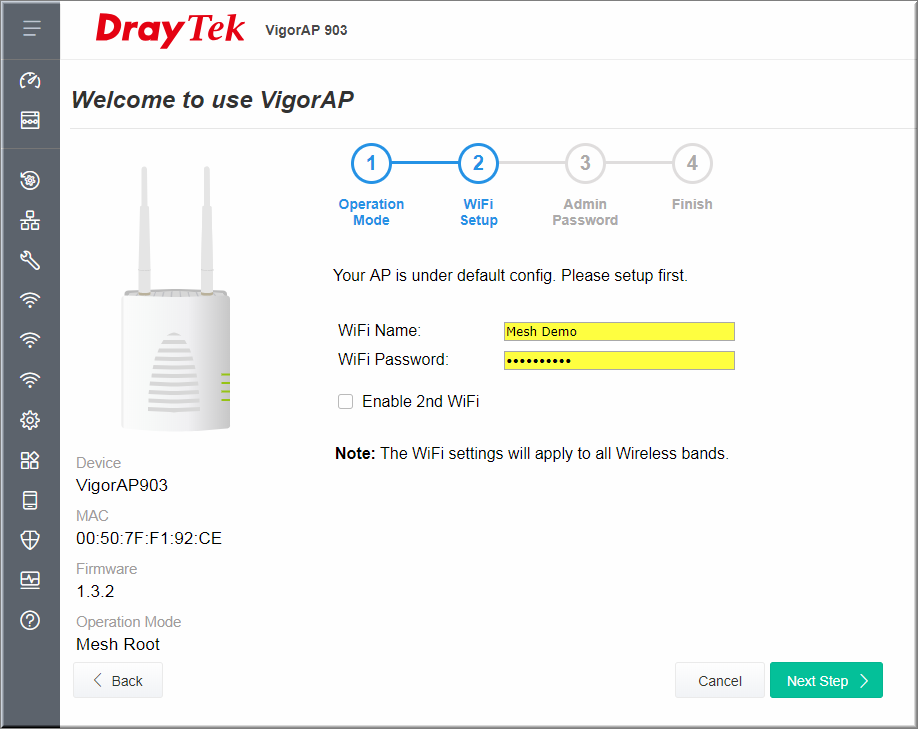
6. Đổi Password đăng nhập AP903, nhấn
“Next”
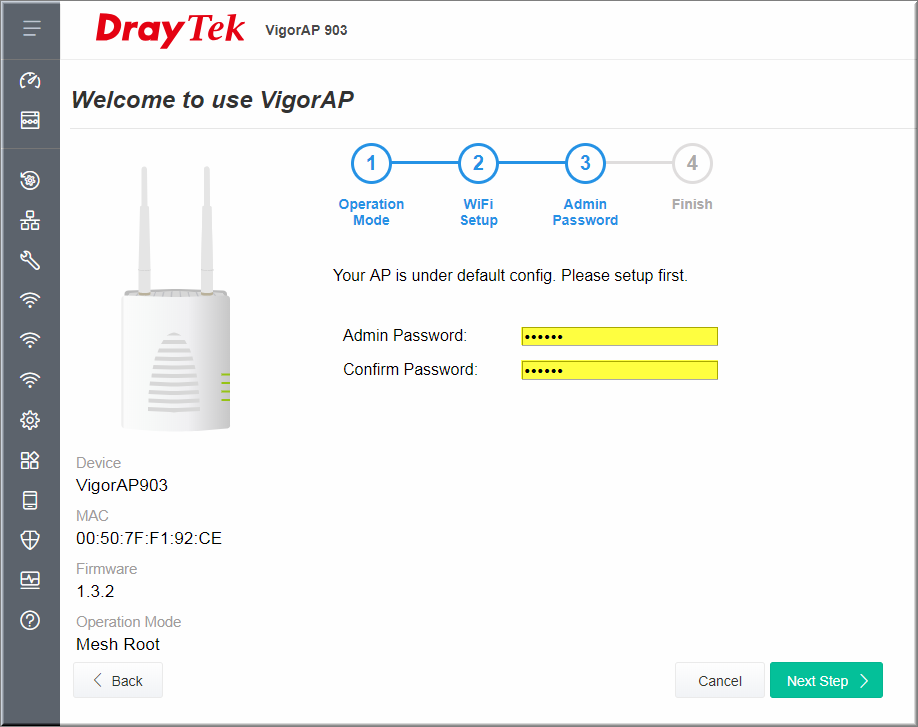
7. Kiểm tra lại thông số đã cấu hình, nhấn
“Finish”
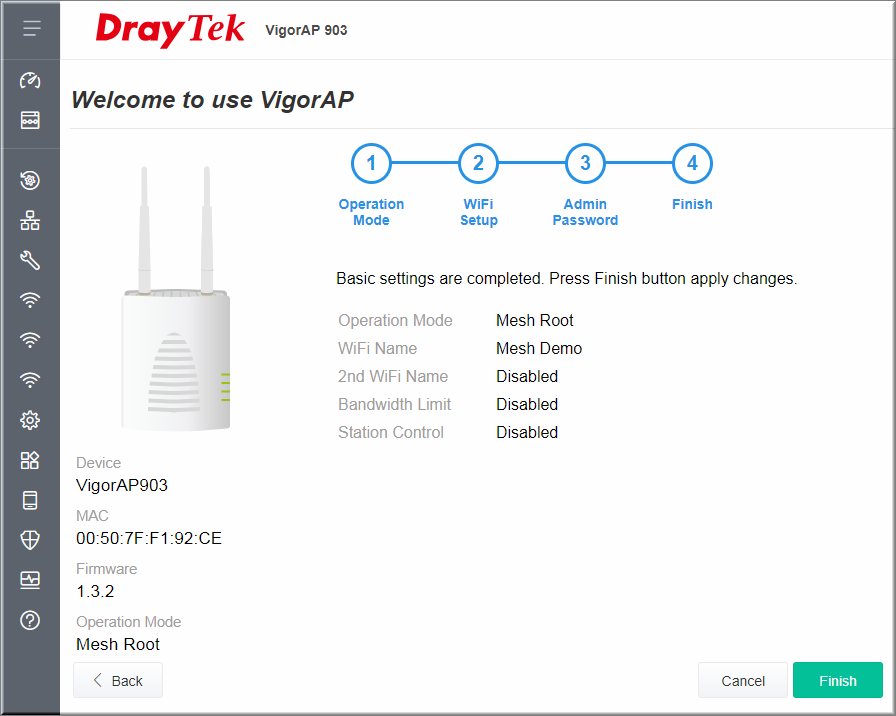
8. Cấp nguồn các AP903 còn lại muốn add vào Mesh Group, AP làm Mesh Root sẽ tiến hành "Search" tìm kiếm các Mesh Node lân cận (Operation mode mặc định AP903 mặc định khi không nối up sẽ là Mesh Node)
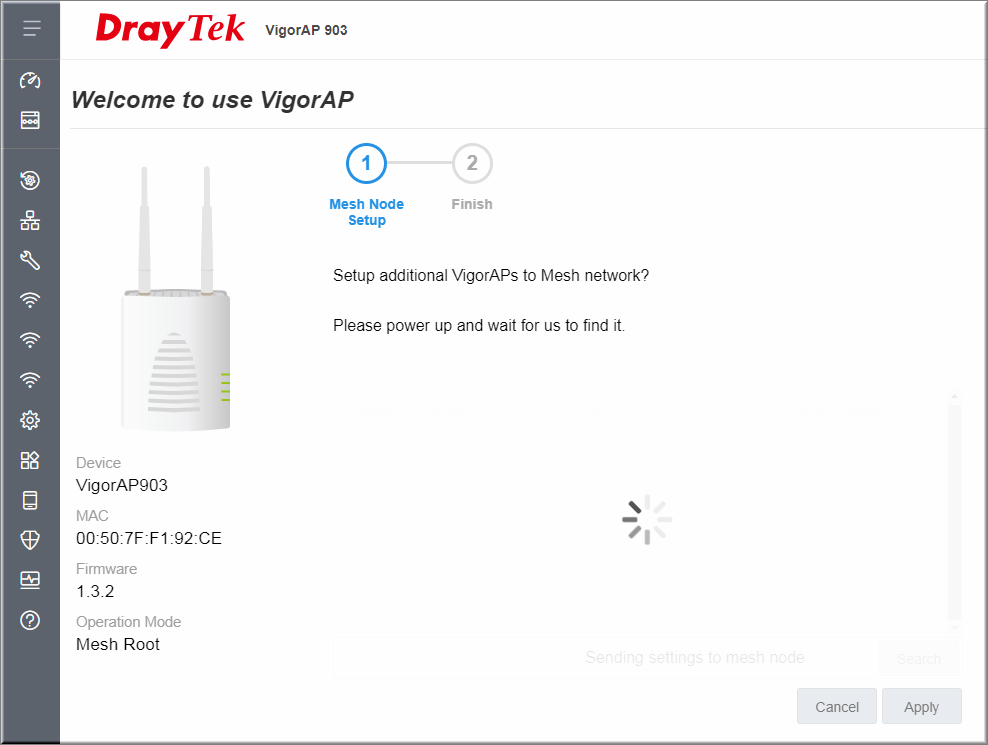
9. Chọn các AP sẽ Add vào Mesh Group, và đặt tên từng AP,
nhấn "Apply"
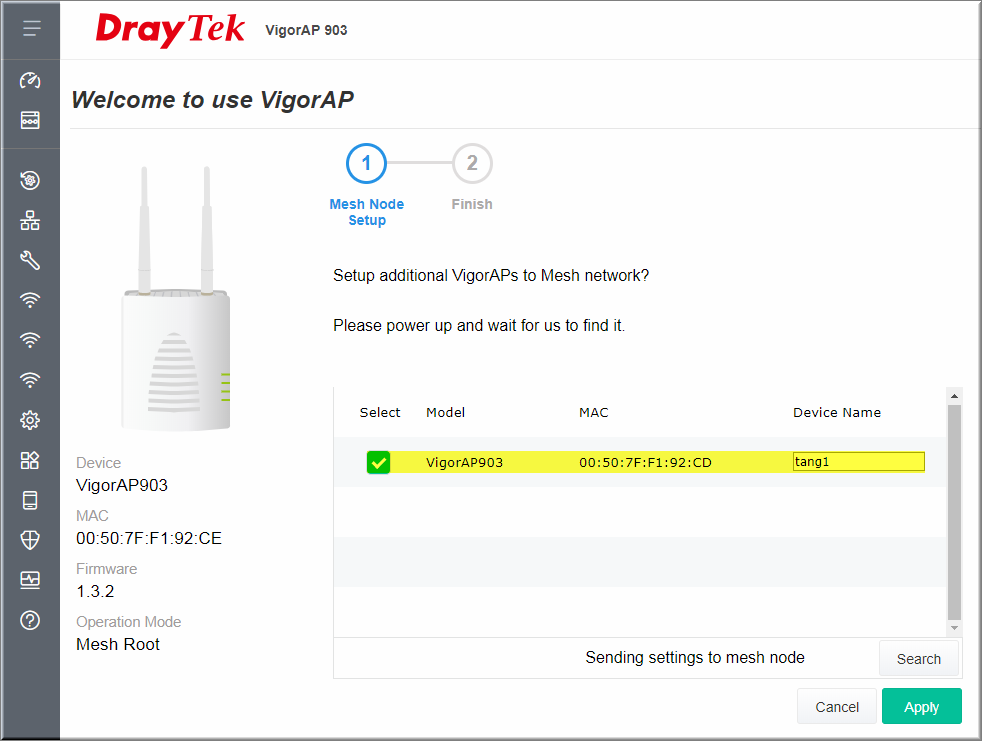
10. Nhấn “Finish” để hoàn tất việc Add
các Mesh Node
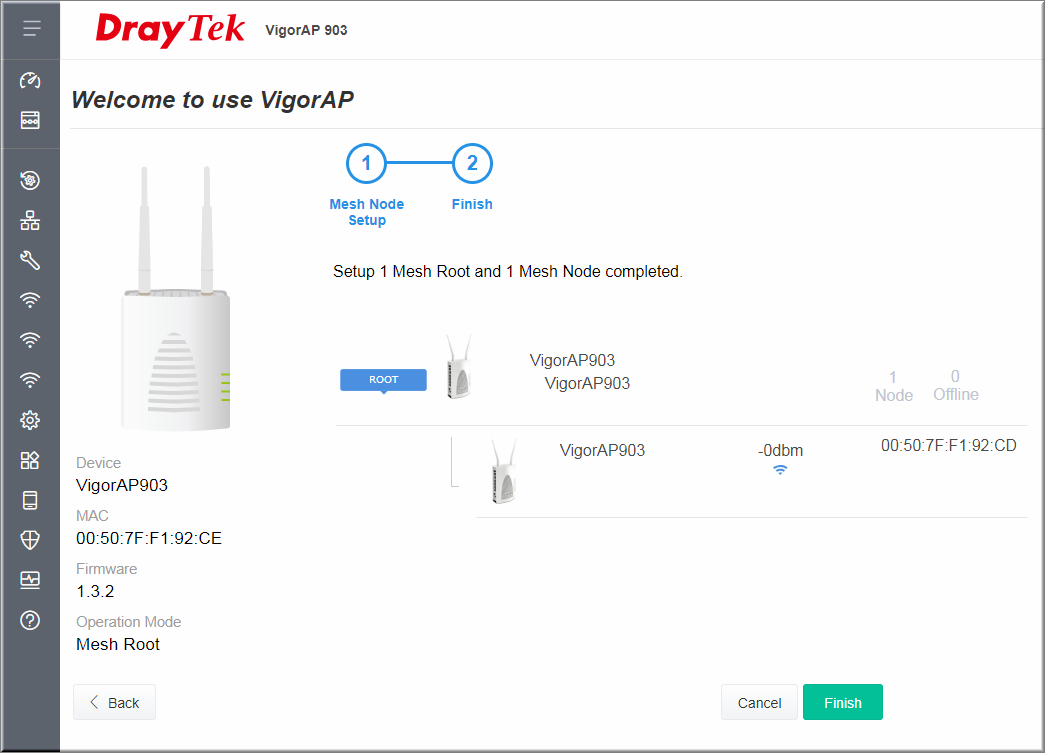
11. Kiểm tra trạng thái Mesh, Dashboard
>> Mesh
Network
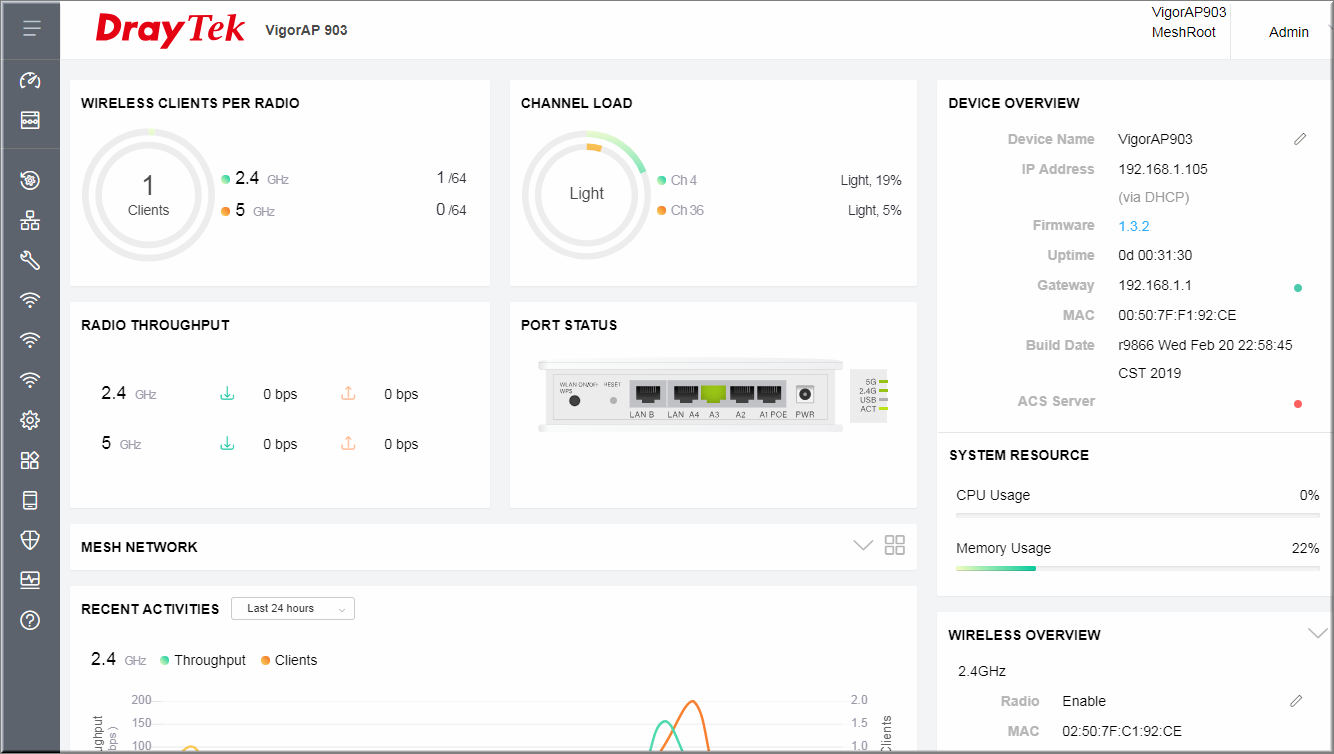
Hoặc các thông tin trong Mesh >>
Mesh Status.
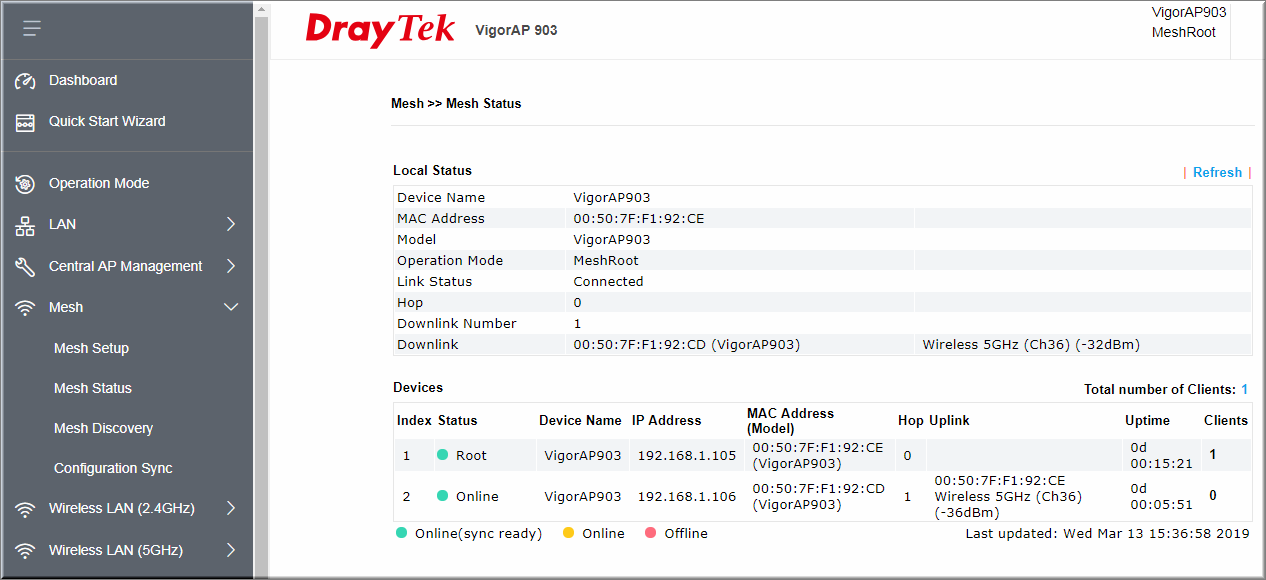
B. Cấu hình chi tiết
1. Chọn Operation mode là “Mesh
Root”
2.
Cấu hình các thông tin về
Wireless
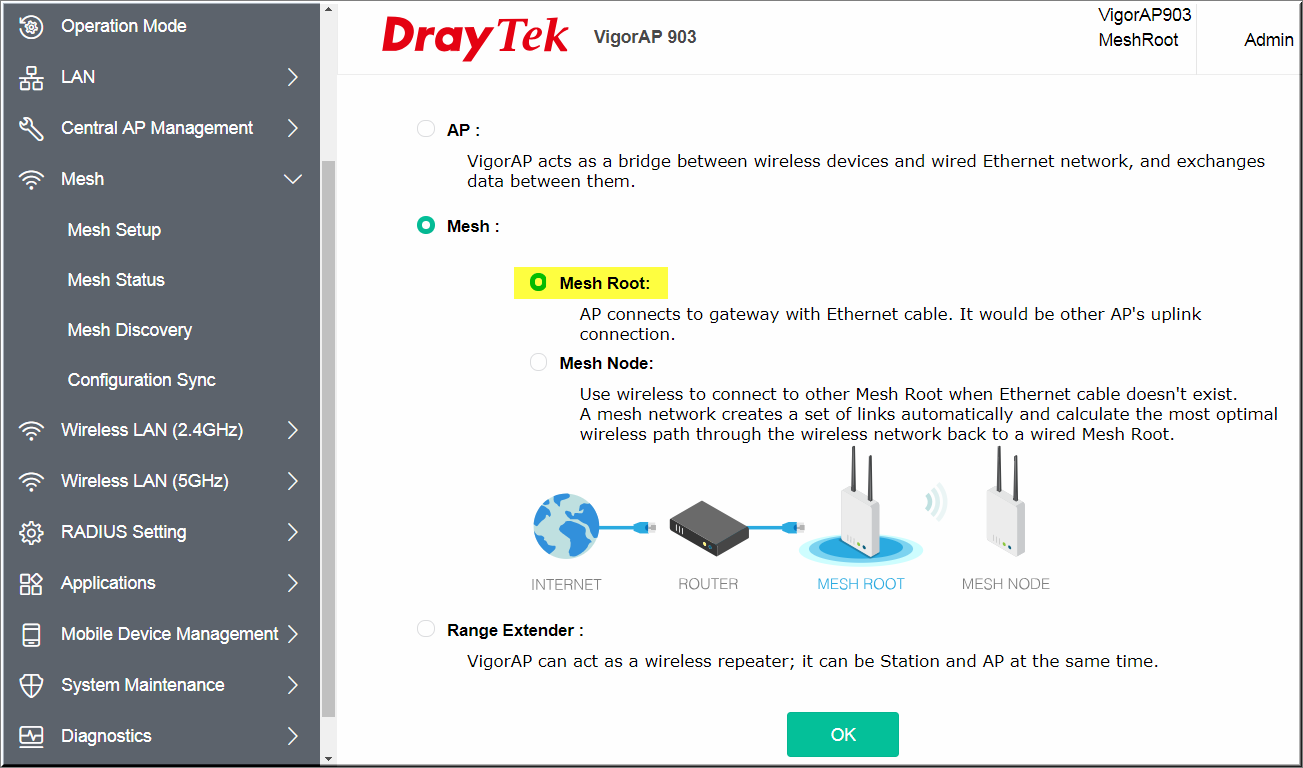
3. Vào Mesh>> Mesh Setup, để add các Mesh Node
Nhấn
“Search” để dò tìm các Mesh
Node lân cận
Chọn AP Mesh Node và đặt tên “Device Name”, nhấn “Apply” để add
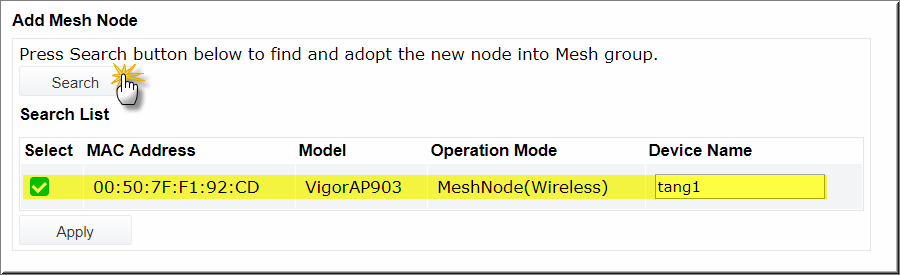
4. Hoàn tất cấu hình
Mesh